En muchas oportunidades nos ha pasado que hemos enviado una foto a alguna persona por equivocación o luego de enviarla decidimos que no es la mejor foto y lo que más deseamos es que no sea vista por el destinatario. Esto podemos lograrlo siguiendo algunos sencillos pasos desde WhatsApp. Veamos cómo hacerlo.
Elimina las fotos enviadas por WhatsApp para ambos sin dificultad
Para lograr eliminar alguna foto que has enviado por WhatsApp debemos realizar algunos pasos que no son difíciles ni complicados. Sin embargo, son opciones diferentes de acuerdo al Sistema Operativo que uses. Veamos cómo hacerlo desde un dispositivo Android, un iPhone y desde un ordenador.
Desde Android
Este es uno de los Sistemas Operativos más utilizados en la actualidad por los usuarios, así que mostraremos primero cuáles son los pasos que debes seguir para eliminar correctamente una foto de un chat de WhatsApp y que esta fotografía no sea visualizada por la otra parte. Esto es lo que debes hacer:
- Abre la Aplicación de WhatsApp seleccionando pantalla el icono que lo caracteriza en tu escritorio de Aplicaciones.
- La aplicación se abrirá en la sesión de chat, así que solo tendrás que pulsar el chat del que deseas eliminar la foto que ya has enviado.
- Abre el chat y busca la foto que vas a borrar y mantenla pulsada por unos cuatro segundos .
- En la parte superior de la pantalla aparecerán algunos símbolos, entre ellos un icono representado con un bote de basura, el que usualmente es utilizado para señalar la opción de “Borrar”.
- Se abrirá una pestaña en donde te preguntarán si deseas eliminar el mensaje y se te darán opciones entre las que puedes elegir. Entre ellas estan eliminar “Solo para mi” o eliminar “Para Todos”
- La que nos interesa seleccionar es “Eliminar para Todos”, es decir, tanto para ti como para la persona que recibió la fotografía así que selecciónala. Debes tener en cuenta que, esta opción solo te saldrá si no ha pasado el tiempo límite para eliminar la foto que enviaste.
- Si has enviado varias fotos y solo deseas eliminar una y no la consigues, puedes tocar la foto del contacto encontrada en la parte superior del chat, y se abrirá toda la información de este.
Entre ella hay un espacio que tiene el nombre de “Archivos”, allí se te abrirá una página con todas la fotografías, documentos y archivos que has enviado y marca la foto que deseas borrar.
- Desde allí la otra persona no podrá visualizar la foto que enviaste por equivocación o simplemente ya no quería que la vieran.
Es importante resaltar que en el chat aparecerá un mensaje que dice “Este mensaje fue eliminado”. Así que, aunque el destinatario no pueda ver la foto que borraste, sabrá que le enviaste algo. Esto aplica tanto para borrar una foto como para también borrar varias fotos.
Desde iPhone
También puedes eliminar fotos de WhatsApp desde tu iPhone solo que el procedimiento es un poco diferente al de Android pero con los pasos necesarios podrás lograrlo. Veamos cuáles son los pasos que debes seguir para borrar esa foto que no deseas compartir. Pongamos manos a la obra.
- Ve a tu pantalla de inicio y selecciona el icono de WhatsApp.
- Busca el chat al que enviaste la foto qué quieres eliminar y eligelo.
- Dale clic a la foto y mantenla pulsada por unos segundos y verás como en la parte de arriba de la pantalla aparecerán algunos símbolos, entre ellos una papelera.
- Pulsa la papelera.
- Se abrirá un cuadro de diálogo, en dónde te preguntarán sí en realidad deseas eliminar el mensaje, y al mismo tiempo aparecerán algunas opciones entre las que puedas elegir eliminar el mensaje para ti o para todos.
- Escoge la opción “Eliminar para todos”. Por supuesto, esta opción sólo aparecerá si no ha pasado el tiempo límite para borrar un mensaje o un archivo.
- Si no consigues fácilmente el archivo o la foto que deseas eliminar, ve al nombre de tu contacto pulsalo y se abrirá el espacio en dónde se almacena toda la información y entre ellos estarán los archivos, documentos o enlaces que le has enviado, selecciona la opción archivos y busca allí lo que desees borrar.
Cómo puedes notar no es un proceso difícil eliminar fotos enviadas por WhatsApp utilizando un iPhone, simplemente debes seguir los pasos de forma correcta y obtendrás buenos resultados, Eso sí debe ser rápido para que el destinatario no vea la foto antes de que tú la borres.
Desde un ordenador
Muchos utilizan la opción de escritorio o WhatsApp Web para trabajar y revisar sus mensajes con la mayor comodidad posible, sin tener que utilizar sus dispositivos móviles, y hacerlo todo desde su ordenador. Y como en las opciones anteriores, también es posible eliminar fotos enviadas desde este medio, pero debes tomar en cuenta algunos consejos y pasos que debes seguir. Veamos cuáles son estos.
- Abre la aplicación en tu ordenador, sin importar que utilices Windows o Mac o en su defecto WhatsApp Web en el navegador. Si utilizas esta última opción, debes ir a los 3 puntos en la parte superior derecha de la pantalla de tu celular.
Selecciona la opción “Dispositivos vinculados”, se abrirá otra ventana en donde presionaremos “Vincular dispositivo” y lo siguiente será escanear el código QR que aparece en el ordenador para dar acceso.
- Selecciona el chat de la persona o grupo del que deseas eliminar la foto que enviaste. Estos se encuentran en el lado izquierdo de la pantalla de tu ordenador, en forma de lista.
- En la foto que enviaste aparecerá, en la parte superior derecha de ella, una pequeña flecha que tendrás que pulsar.
- Allí se abrirá un cuadro en dónde te dará las 5 opciones entre las que podrás elegir que son Responder, Descargar, Reenviar mensaje, Destacar mensaje y Eliminar mensaje.
- Selecciona la última que aparece, “Eliminar mensaje”.
- Inmediatamente se abrirá un cuadro de diálogo que te dará 3 opciones: “Eliminar para todos”, “Eliminar para mí” y “Cancelar”. Elige la primera.
- Sí es más de una foto que quieres eliminar ve al nombre de tu contacto y se abrirá la información del contacto, allí aparecerán los archivos, enlaces y documentos que le has enviado, ve a ese apartado y marca todas las que quiera borrar, luego clickea la papelera en la parte superior derecha de la pantalla, confirma eliminar para todos y listo.
Cuánto tiempo tengo para borrar una foto de WhatsApp para ambos
Cómo podrás saber, los mensajes de WhatsApp tienen un tiempo límite de ser borrados para ambas partes. Y si el tiempo ya ha transcurrido, no podrás eliminar los mensajes o fotos, en este caso tanto para ti como para el destinatario.
Solo tendrás un lapso de 68 minutos para eliminar completamente de ambas partes la foto. Transcurridas este tiempo solo podrás eliminar el mensaje para ti y quedará en el chat de la otra persona intacto.
Manera de eliminar una foto de WhatsApp transcurrido el tiempo límite
Aunque existen una gran cantidad de Aplicaciones que pueden realizar una serie de acciones en nuestros dispositivos móviles, no hay ninguna que garantice borrar una foto enviada de WhatsApp después de transcurrir el tiempo que ellos han dispuesto.
Y aunque existen maneras de eliminar mensajes escritos de un chat, luego de que transcurra el tiempo límite, llevando a cabo algunos trucos que se encuentran en la web, no es posible eliminar las fotos siguiendo los mismos pasos para borrar mensajes de texto.
Por qué no puedo eliminar una foto de WhatsApp para ambos
No se puede eliminar una foto de WhatsApp para ambas partes simplemente porque has dejado que transcurra el tiempo permitido por esta Aplicación para borrar completamente la foto que has mandado por equivocación o te has arrepentido de enviarla.
Aunque otra de las razones por la que no puedas hacerlo es porque el destinatario tiene un dispositivo móvil con un sistema operativo diferente al tuyo. Por ejemplo, si envías la foto desde un dispositivo Android a un contacto que tiene un iPhone, es muy probable que esta no se borre al realizar el proceso de eliminación en el lapso de tiempo previsto por WhatsApp.
Aunque aparezca el mensaje aparezca como que ya ha sido eliminado, la foto quedará guardada en la galería de fotos y la verá si revisa sus fotos, así la hayamos eliminado completamente.
Es importante que tomes en cuenta cada uno de estos tips que hemos facilitado en este artículo, para poder lograr eliminar fotos enviadas por WhatsApp para ambos de forma efectiva.
Recuerda que a pesar de que es posible eliminarlas hay factores que lo impiden como el lapso de tiempo con el que cuentas y que si el sistema operativo es diferente pueden haber fallas técnicas, así que tenlo presente para evitar inconvenientes.